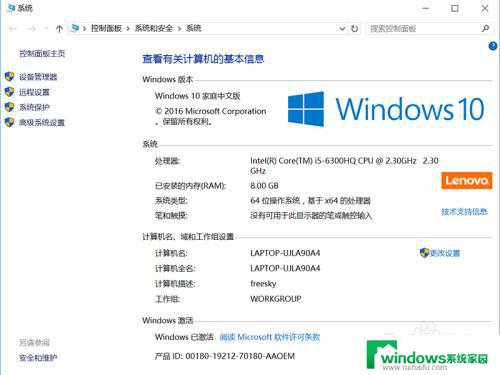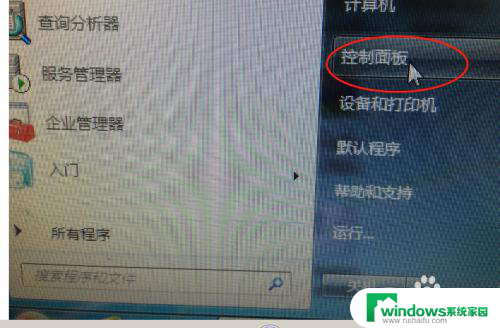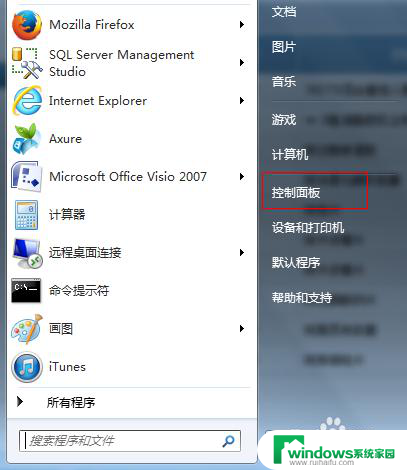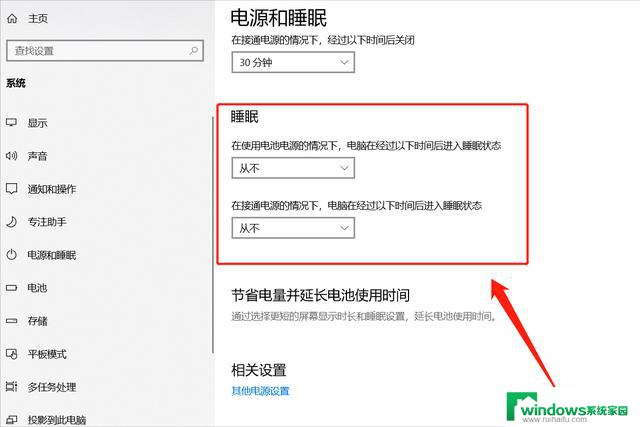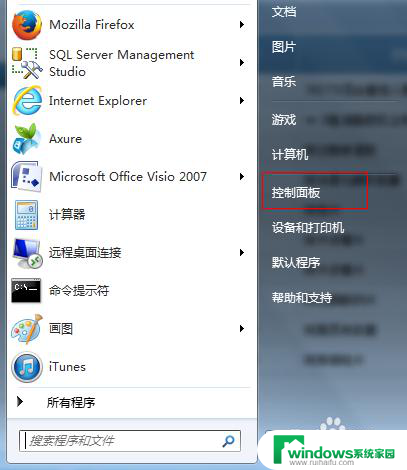电脑睡眠是灰色的点不了 电脑睡眠休眠选项灰色无法点击
更新时间:2024-03-24 16:56:20作者:jiang
电脑睡眠选项灰色无法点击,是许多电脑用户常遇到的问题,当我们想要让电脑进入睡眠模式或休眠模式时,却发现相关选项无法使用,这不仅影响了我们的使用体验,还可能导致电脑无法正常休眠。究竟是什么原因导致了电脑睡眠选项的灰色无法点击呢?如何解决这一问题呢?接下来就让我们一起来探讨解决办法。
具体步骤:
1.点击电脑桌面左下角的WIN菜单可以看到睡眠选项为灰色。
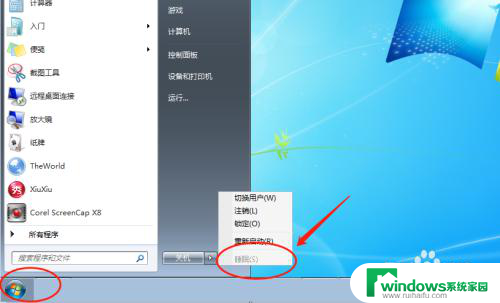
2.点击上方的“运行”进入。
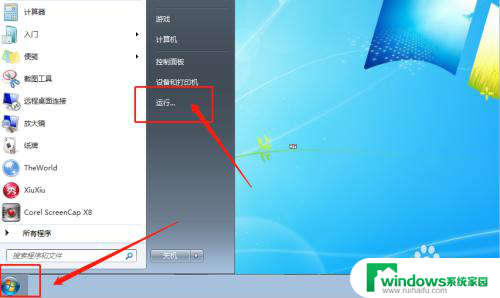
3.在输入框里面输入“cmd”并按下回车键。
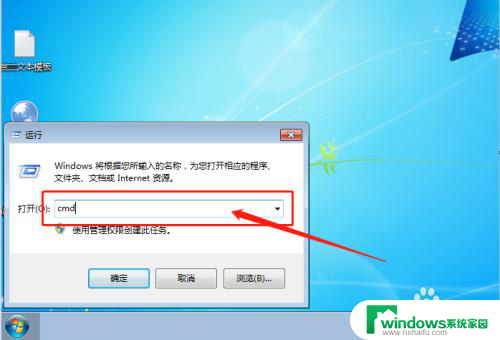
4.这样就可以进入指令控制方式。
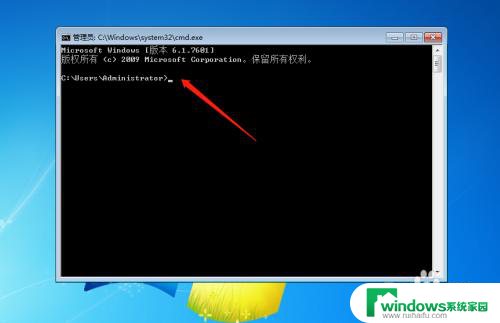
5.在输入框中输入:powercfg -h on 并按下回车键。
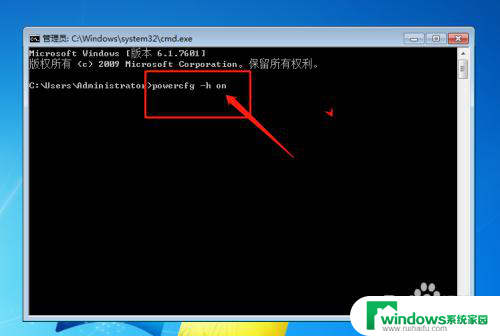
6.按下回车键之后就可以设置完成了。

7.再次打开的时候可以看到“休眠”选项可以选择了。
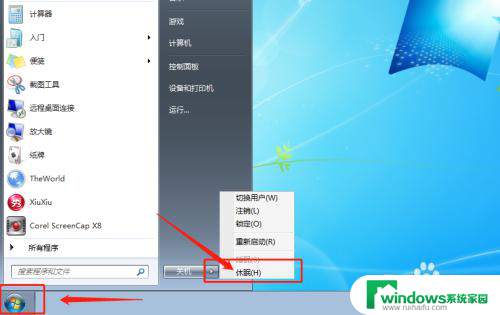
以上就是电脑睡眠是灰色的点不了的全部内容,如果遇到这种情况,你可以按照以上操作解决问题,非常简单快速。